Word2013中最为全面的图文混排攻略
来源:网络收集 点击: 时间:2024-02-19【导读】:
在使用word2013制作文档时,我们常常需要在文件内插入图片,下面我们就来看看在word2013中是如何进行图文混排的吧。工具/原料more使用软件:word2013方法/步骤1/6分步阅读 2/6
2/6 3/6
3/6 4/6
4/6 5/6
5/6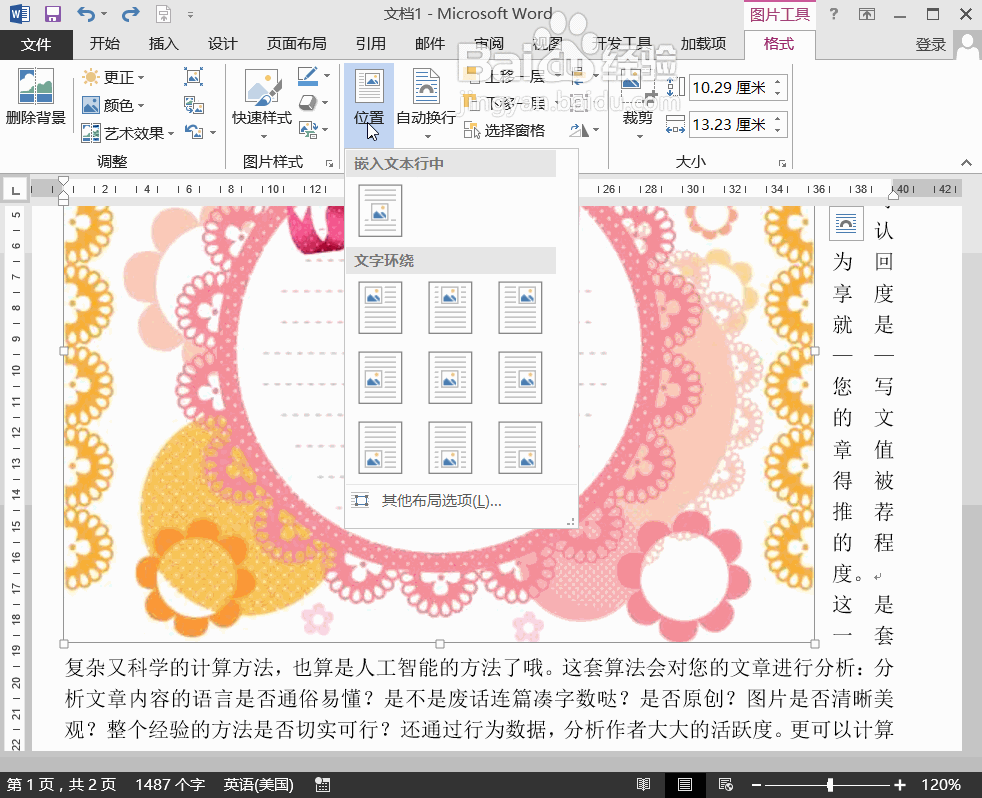 6/6
6/6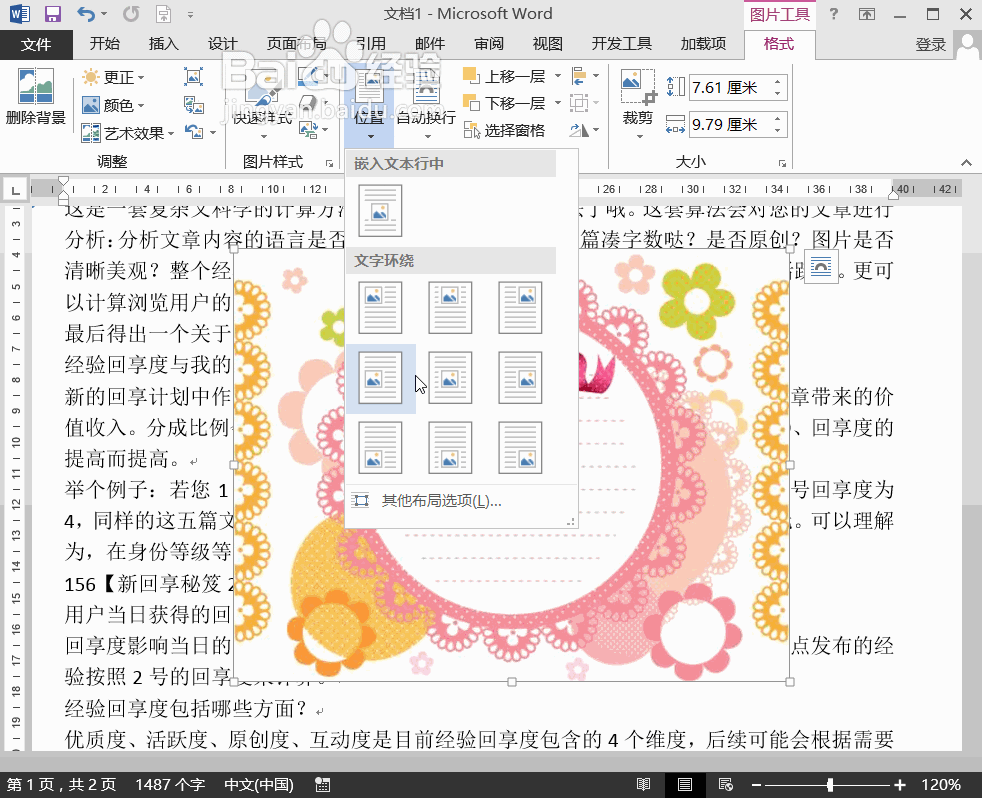
使用word2013打开我们的文档,然后在菜单里找到插入选项,点击该选项在其内找到图片选项,如图所示:
 2/6
2/6点击图片选项在弹出的对话框内找到我们需要插入的图片,点击插入可以看到图片就插入进来了,如图所示:
 3/6
3/6插入图片之后我们在菜单里找到格式选项,在格式选项内我们找到位置选项,如图所示:
 4/6
4/6点击位置选项在其下拉菜单里找到我们需要的一种图文排列样式,点击之后可以看到效果如图所示:
 5/6
5/6然后再在位置里找到另一种排列样式,点击之后可以看到排列的效果如图所示:
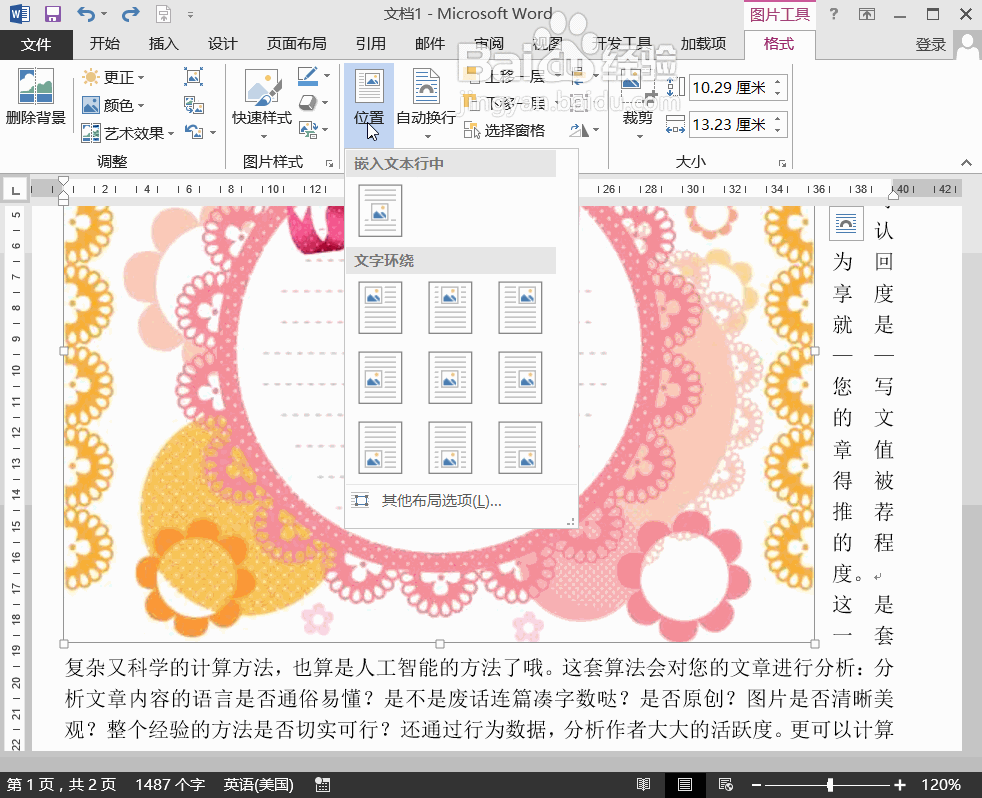 6/6
6/6最后再在位置里找到其他布局选项,点击该选项在弹出的对话框内找到文字环绕选项,在该界面内找到衬于文字下方选项,然后点击确定可以看到最后的效果如图所示:
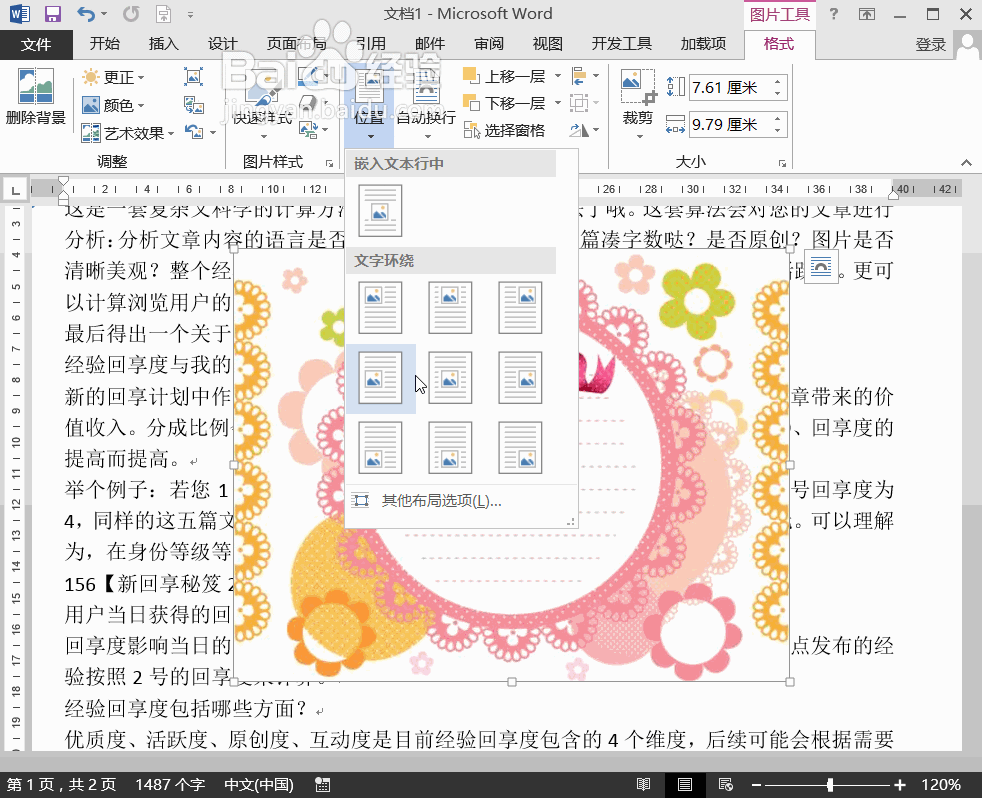
版权声明:
1、本文系转载,版权归原作者所有,旨在传递信息,不代表看本站的观点和立场。
2、本站仅提供信息发布平台,不承担相关法律责任。
3、若侵犯您的版权或隐私,请联系本站管理员删除。
4、文章链接:http://www.ff371.cn/art_71970.html
上一篇:QQ空间的主页怎么一键装扮?
下一篇:高清手机壁纸4k全屏
 订阅
订阅